当前位置:
首页 > 谷歌浏览器下载失败时重置网络设置的教程
谷歌浏览器下载失败时重置网络设置的教程
来源:
Chrome官网
发布时间:2025年05月31日
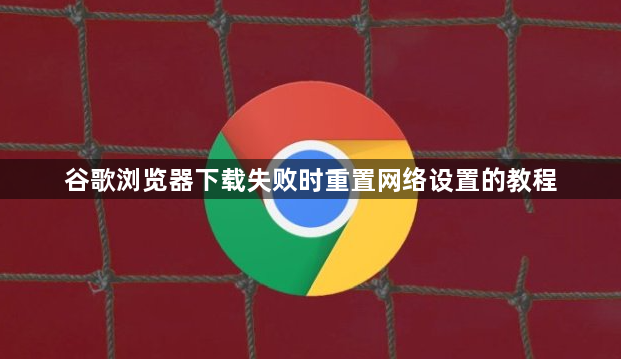
1. 确认设备已正常连接Wi-Fi或网线,尝试访问其他网站(如百度)测试网络是否通畅。
2. 若使用Wi-Fi,重启路由器并靠近信号源,避免因距离过远导致带宽不足。
3. 在Chrome地址栏输入`chrome://network-error/`,查看具体错误代码(如DNS_PROBE_FINISHED_NXDOMAIN)。
二、重置网络配置
1. Windows系统:
- 进入“设置” > “网络和Internet” > “状态”,点击“网络重置”。
- 确认操作后,系统将删除所有Wi-Fi密码并恢复默认设置,需重新连接网络。
2. macOS系统:
- 打开“系统偏好设置” > “网络”,选择当前连接的网络,点击“高级” > “TCP/IP” > “续租”。
- 或在终端输入命令`sudo dscacheutil -flushcache; sudo killall -HUP mDNSResponder`刷新缓存。
3. Android/iOS设备:
- 进入“设置” > “网络” > “忘记此网络”,重新输入密码连接。
三、清除Chrome网络权限
1. 进入Chrome设置(点击右上角三个点 > 设置),选择“隐私与安全” > “网站设置”。
2. 在“权限”部分,找到“通知”和“位置信息”,长按相关条目并选择“删除”以重置权限。
3. 关闭“使用硬件加速(如果可用)”选项,保存后重启浏览器。
四、禁用网络扩展与代理
1. 进入Chrome扩展程序页面(点击右上角三个点 > 更多工具 > 扩展程序),禁用广告拦截、VPN类插件(如uBlock Origin、Hola)。
2. 检查是否开启代理设置(设置 > 高级 > 打开计算机的代理设置),暂时关闭第三方代理工具。
3. 在地址栏输入`chrome://flags/`,禁用“QUIC协议”实验功能(可能引起不稳定)。
五、手动设置DNS服务器
1. Windows:
- 进入“控制面板” > “网络和共享中心” > “更改适配器设置”,右键点击当前网络连接 > “属性”。
- 双击“Internet协议版本4(TCP/IPv4)”,选择“使用下面的DNS服务器地址”,输入`8.8.8.8`(Google公共DNS)或`114.114.114.114`(国内通用DNS),确定后重启浏览器。
2. macOS:
- 进入“系统偏好设置” > “网络”,选择当前网络,点击“高级” > “DNS”,添加`8.8.4.4`并移除原有条目。
六、测试下载链接有效性
1. 尝试通过其他浏览器(如Firefox、Edge)下载同一文件,判断是否为Chrome特定问题。
2. 若其他浏览器正常,可能是Chrome缓存问题,进入设置 > 隐私与安全 > 清除浏览数据(勾选“缓存”和“Cookie”)。
3. 若所有浏览器均失败,联系文件提供方确认链接是否有效或服务器是否限制下载区域。

